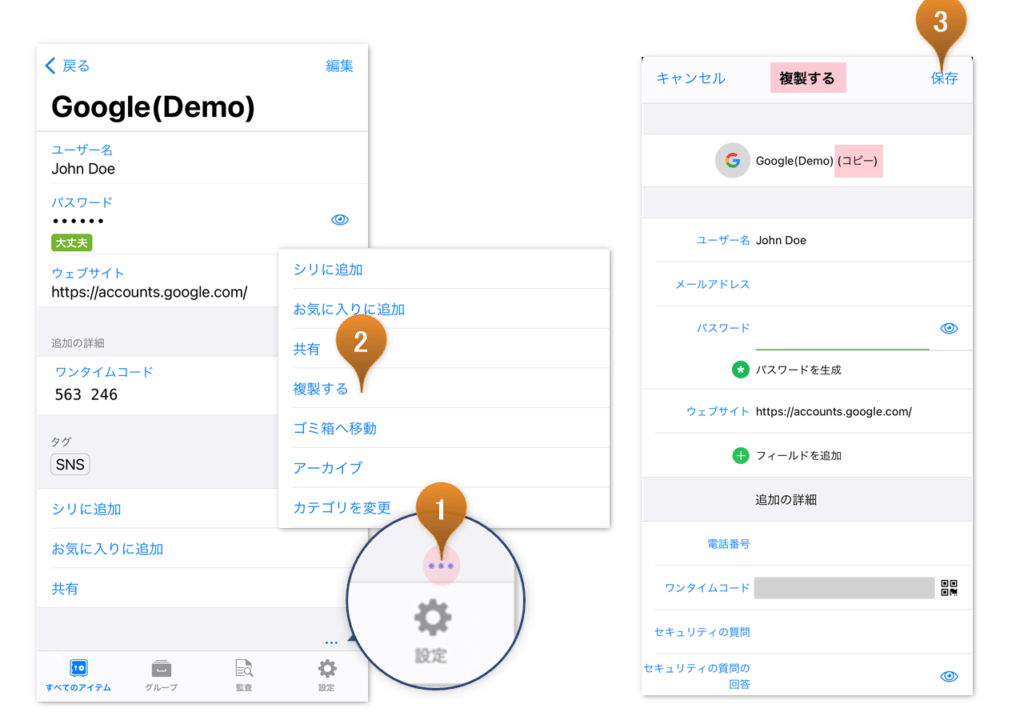Contents
- 使いかた TOP
- はじめかた
- プロモコードで爆安購入する方法
- アプリの起動方法
- アイテムの追加方法
- ブラウザ使用時のログイン情報の保存や自動入力
- スマホでパスワードを自動入力する
- 同期設定方法
- アイテムを編集モードにする
- フィールドの操作とカスタマイズ
- パスワードジェネレータを使う
- ワンタイムコードの追加方法
- アイコンのカスタマイズ
- 添付ファイルの管理
- アイテムをお気に入り登録する
- アイテムのカテゴリを変更する
- タグを使ったアイテムの管理
- アイテムを複製する
- アイテムのアーカイブと削除
- 複数フィールドの保存と自動入力
- パスワードのサブセットを生成する
- カテゴリのカスタマイズ
- テンプレートのカスタマイズ
- ボールトの新規作成
- ボールトのバックアップ
- 既存のボールトを追加(復元)する
- ボールトの変更・削除
- 監査ダッシュボードでセキュリティを保つ
- ブラウザ拡張機能の設定
- 設定メニューの概要
Enpassで新規アイテムを登録する際は、あらかじめ用意されているテンプレートを使用しますが、既存のアイテムを複製して新規アイテムを作成することもできます。
アイテムの複製は、フィールド(登録項目)に共通項が多いアイテムを作成する時などに役立ちます(例えば同一サービスで複数アカウントを登録している場合)。
デスクトップでの手順
デスクトップ版でアイテムを複製するには、目的のアイテムを右クリック>複製する をクリックします。なお、添付ファイルは複製されないので必要に応じて別途添付してください。
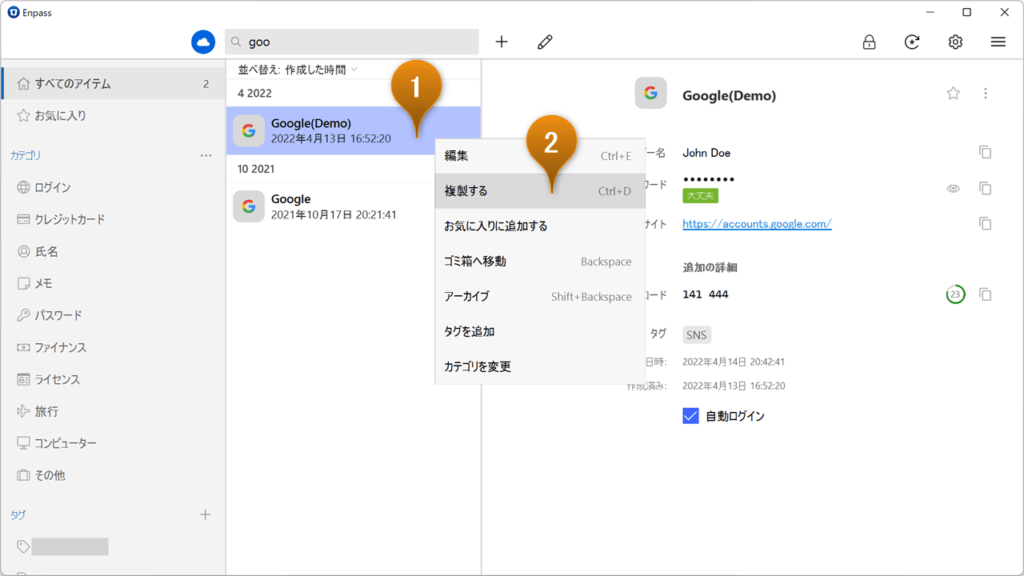
モバイルでの手順
モバイル版でアイテムを複製するには、目的のアイテムの詳細画面下部にある3点リーダーアイコンをタップしてメニューを展開し、複製するをタップします。なお、デスクトップ版同様に添付ファイルは複製されないので必要に応じて別途添付してください。